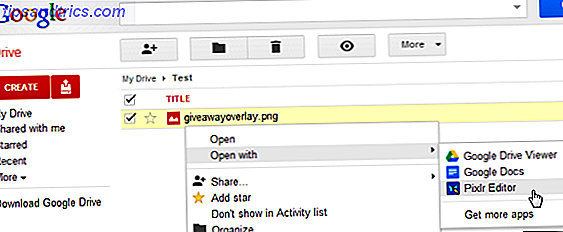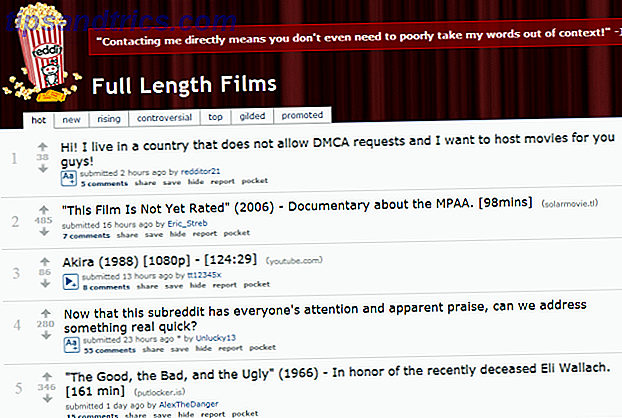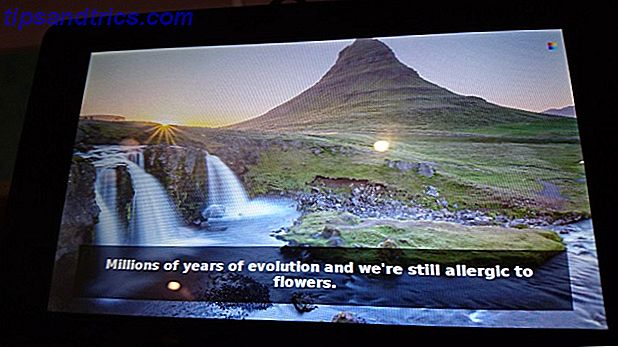
Los marcos de fotos digitales son agradables de mirar, pero pueden ser bastante inflexibles, y las fotos familiares pueden ser un poco ... bueno, aburridas. Pero si agrega una pantalla a una Raspberry Pi, puede hacer algo bastante único, al superponer fotos de r / earthporn con citas "inspiradoras" de r / showerthoughts (o cualquier combinación de sus subreddits favoritos).
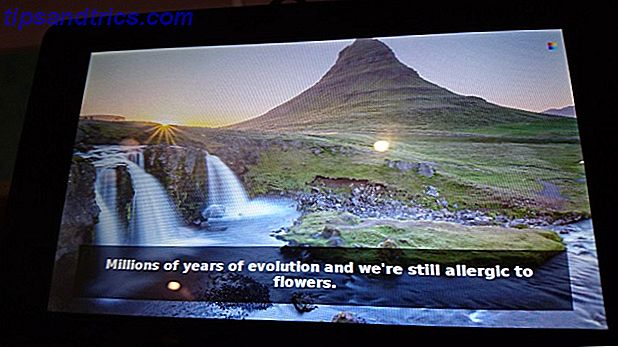
¿Desea crear su propio punto de conversación digital dinámico y con Raspberry Pi? Sigue leyendo.
Prepara tu Pi
Necesitarás tener la última versión de Raspbian 5 Ways. Nueva Raspbian Jessie hace que Raspberry Pi sea aún más fácil de usar. 5 Raspbian Jessie haga que Raspberry Pi sea aún más fácil de usar. Tras el lanzamiento de Debian Jessie en julio, la comunidad Raspberry Pi ha sido bendecido con una nueva versión de la variante Raspbian, basada en la distribución "principal". Lea más instalado para este proyecto, así que si es necesario, descargue y escriba en su tarjeta SD. Cómo instalar un sistema operativo en su Raspberry Pi Cómo instalar un sistema operativo en su Raspberry Pi A continuación, le mostramos cómo instalar y ejecutar un nuevo sistema operativo en su Pi - y cómo clonar su configuración perfecta para la recuperación rápida de desastres. Lee mas . Una vez que haya hecho eso, tómese el tiempo para configurar la red inalámbrica Cómo configurar Wi-Fi y Bluetooth en la Raspberry Pi 3 Cómo configurar Wi-Fi y Bluetooth en la Raspberry Pi 3 Finalmente tenemos funciones inalámbricas y Bluetooth incorporadas en la Raspberry Pi 3, pero ¿cómo lo configuras? Lea más y habilite SSH Configuración de su Raspberry Pi para uso sin cabeza con SSH Configuración de su Raspberry Pi para uso sin cabeza con SSH Raspberry Pi puede aceptar comandos SSH cuando está conectado a una red local (ya sea por Ethernet o Wi-Fi), lo que le permite para configurarlo fácilmente Los beneficios de SSH van más allá de alterar el examen diario ... Leer más.
Una vez hecho todo esto y configurado correctamente, asegúrese de haber conectado su Pi correctamente a la pantalla deseada. Puede ser un viejo monitor de computadora portátil, una tableta en desuso o un lector Kindle, o una de las pantallas diseñadas para Pi. Cómo configurar su pantalla táctil Raspberry Pi Cómo configurar su pantalla táctil Raspberry Pi La Raspberry Pi viene con una variedad de complementos útiles, pero una pieza del kit que ha demostrado ser especialmente popular es la pantalla táctil Raspberry Pi de 7 pulgadas. A continuación se explica cómo configurar uno. Lee mas .
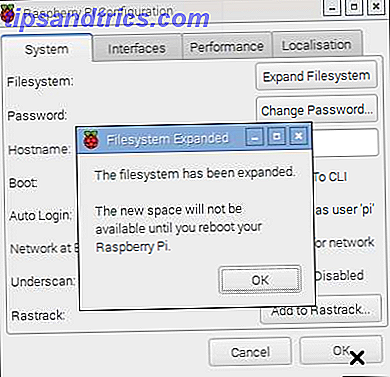
También debe seguir los pasos necesarios para expandir el sistema de archivos Raspberry Pi. Esto se puede hacer en raspi-config en la línea de comandos Lo que necesita saber sobre cómo comenzar con Raspberry Pi Lo que necesita saber sobre cómo comenzar con Raspberry Pi La computadora Raspberry Pi es la última de una línea de funciones compactas y multifuncionales. dispositivos, enviados como un paquete básico para que los usuarios finales puedan usar el hardware para prácticamente cualquier proyecto informático que llegue a ... Lea más o en el cuadro de diálogo Menú> Preferencias> Configuración de Raspberry Pi en el escritorio.
Obtener contenido de Reddit
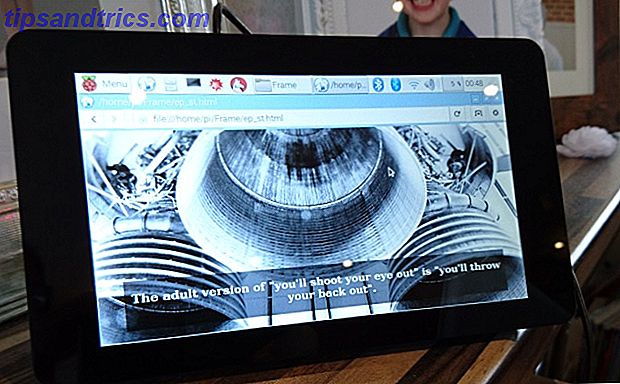
En lugar de recorrer algunas fotos almacenadas en su Pi, puede usar una secuencia de comandos de Python para buscar imágenes de la web. Los canales Reddit r / EarthPorn (hermosas e impresionantes fotos de la Tierra, y totalmente seguros para el trabajo!) Y r / ShowerThoughts son excelentes candidatos, y puedes descargar el código desde la página Github de este scul86. Descargue ep_st.py, ep_st.config y template.html y guarde los tres archivos en la misma ubicación en su Raspberry Pi (quizás home / pi / Frame ), antes de editar ep_st.config :
sudo nano /home/pi/Frame/ep_st.config Aquí, busque el texto con el encabezado [FILEPATHS] y cámbielos para que coincidan con la ubicación donde guardó los tres archivos. Si no está seguro de cuál debe ser el camino de archivo completo, cd en el archivo en la línea de comando y escriba pwd .
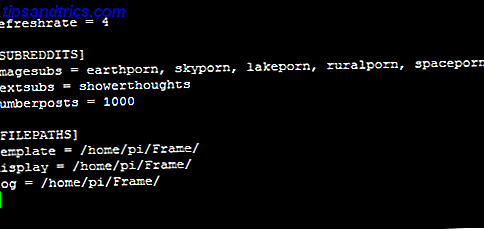
Tenga en cuenta que también puede ajustar los subreddits desde los cuales el script extrae textos e imágenes, aunque le sugerimos que los deje en los valores predeterminados por el momento.
Cuando hayas terminado, presiona Ctrl + X, luego Y para confirmar los cambios.
A continuación, debe instalar praw, un contenedor de Python para Reddit API. Instalar esto con
sudo pip install praw Espere mientras esto está hecho, y luego preste atención a darle a ep_st.py los permisos necesarios:
sudo chmod 777 /home/pi/Frame/ep_st.py A continuación, debe hacer que el archivo sea ejecutable:
sudo chmod +x /home/pi/Frame/ep_st.py Para probar la presentación, cd en el directorio Frame y ejecutar
python ep_st.py 
En la GUI, vaya al directorio de marcos y encuentre el ep_st.html recién creado. Este es el resultado de la secuencia de comandos de Python y la configuración que especificó en el archivo de configuración, por lo tanto, ábralo para ver los resultados. La página está configurada para actualizarse automáticamente y debe actualizarse cada vez que se crea una nueva imagen inspiradora. Si le preocupa rellenar su espacio de disco Pi con estos, no lo haga: las imágenes no se están descargando en realidad, simplemente está creando un archivo HTML que apunta a ellas de forma remota (probablemente una url IMGUR) con una superposición textual.
En esta etapa, todo lo que queda por hacer es configurar la presentación de diapositivas para que se inicie automáticamente cuando arranque su Raspberry Pi. Para que esto suceda, necesitamos que se ejecute el script de Python y que se abra el archivo HTML.
Comience instalando y configurando un navegador. Vamos a usar Midori, pero puede seleccionar y configurar prácticamente cualquier navegador compatible con Pi.
Primero, abra sudo raspi-config y deshabilite Overscan . Luego, instale el navegador:
sudo apt-get install midori x11-xserver-utils matchbox unclutter A continuación, abra nano para crear una secuencia de comandos:
sudo nano /home/pi/fullscreen.sh Aquí, ingrese lo siguiente:
unclutter & matchbox-window-manager & midori -e Fullscreen -a [URL] Sustituya [URL] con la página web que desea cargar en el arranque. Para nuestro archivo ep_st.html, guardado en el subdirectorio / home / pi / Frame, la línea leería:
midori -e Fullscreen -a Frame/ep_st.html Guarde esto con Ctrl + X y confirme con Y.
A continuación, hazlo ejecutable con
sudo chmod 755 /home/pi/fullscreen.sh Luego debe editar el archivo de inicio automático:
sudo nano ~/.config/lxsession/LXDE-pi/autostart Al final del archivo (puede tener algunas líneas aquí desde la configuración de la pantalla táctil de su Pi) Cómo configurar su pantalla táctil Raspberry Pi Cómo configurar su pantalla táctil Raspberry Pi La Raspberry Pi viene con una variedad de complementos útiles, pero una pieza del kit que ha demostrado ser particularmente popular es la pantalla táctil Raspberry Pi de 7 pulgadas. Aquí le mostramos cómo configurar una. Lea más) agregue:
@xset s off @xset -dpms @xset s noblank @/home/pi/fullscreen.sh Guarde y salga, luego edite el archivo rc.local:
sudo nano /etc/rc.local Aquí, agrega una nueva línea arriba de la salida 0:
su -l pi -c startx Guarde y salga, luego reinicie.
sudo reboot Manteniendo las luces encendidas
De forma predeterminada, la pantalla Pi - sea cual sea la pantalla que esté conectada - se apagará después de unos minutos de inactividad. Podemos tratar esto conectando a través de SSH (o usando el Terminal si tiene un teclado conectado) y editando el archivo lightdm.conf.
sudo nano /etc/lightdm/lightdm.conf Encuentre [SeatDefaults] (los corchetes están incluidos, lo encontrará hacia el final del archivo) y agregue esta línea debajo de él:
xserver-command=X -s 0 -dpms Guarde y salga con Ctrl + X y reinicie:
sudo reboot ¡Su propio marco de imagen digital inspirado!
¡Háganos saber en los comentarios cómo fue este proyecto para usted! ¿Te has quedado con los valores predeterminados o has encontrado algunos otros subtítulos que funcionan bien juntos? ¿O te encontraste con problemas? Pase lo que pase, lo que sea que haya hecho con este proyecto, cuéntenoslo en los comentarios!